Задайте пейзажа като ориентация по подразбиране в Word 2010
Настройките по подразбиране в Microsoft Word 2010 се основават на дългогодишни изследвания, които Microsoft е извършила, за да определи кои настройки се използват най-често от хората, работещи с програмата. Въпреки че настройките по подразбиране могат да показват предпочитанията на повечето потребители, все още има голямо малцинство, което би предпочело нещо да е зададено по подразбиране. За щастие можете да промените повечето от настройките по подразбиране в Microsoft Word 2010, за да подобрите личния си опит с програмата. Това означава, че можете да зададете ориентацията по подразбиране на Landscape в Word 2010, ако предпочитате да създадете повечето от документите си с тази настройка.
Промяна на ориентацията по подразбиране в Word 2010
Като дългогодишен потребител на Microsoft Word, коригирах навиците си за използване, за да се съобразя с настройките по подразбиране в програмата. Работя с Word и други програми на Office на много различни компютри, повечето от които имат настройки по подразбиране, така че в моя интерес е да мога да отстранявам проблеми, идващи от тази конфигурация. Но ако ситуацията ви диктува, че вашата ефективност и удоволствие ще бъдат подобрени чрез промяна на някои настройки по подразбиране, тогава можете да следвате стъпките по-долу, за да направите точно това.
Стъпка 1: Стартирайте Microsoft Word 2010.
Стъпка 2: Щракнете върху раздела Оформление на страницата в горната част на прозореца.

Стъпка 3: Щракнете върху бутона Page Setup в долния десен ъгъл на секцията за настройка на страница на лентата в горната част на прозореца.
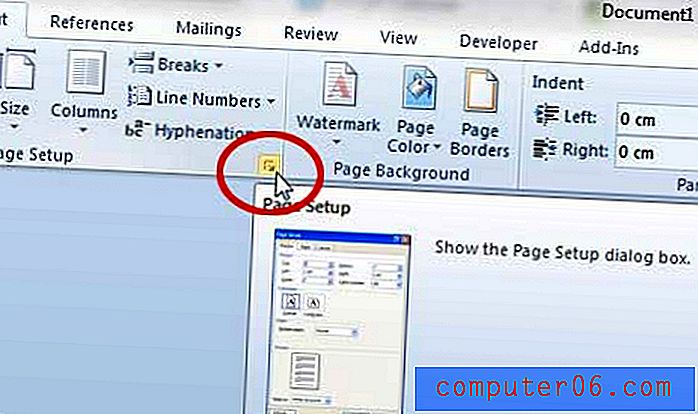
Стъпка 4: Щракнете върху опцията Landscape под секцията с ориентация в центъра на прозореца.
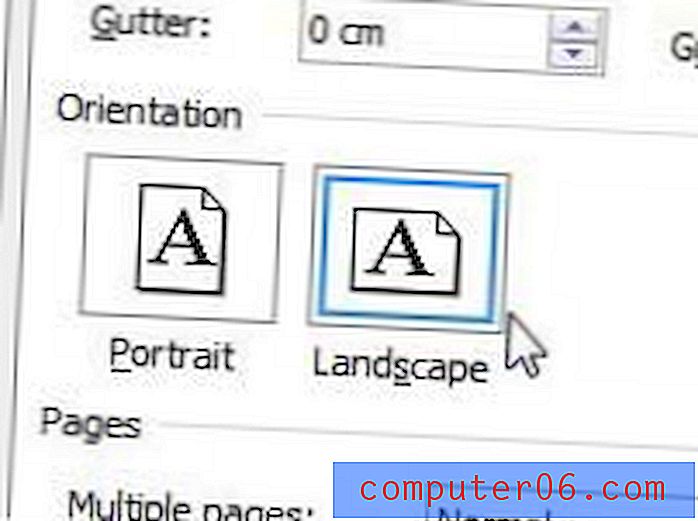
Стъпка 5: Щракнете върху бутона Задай по подразбиране в долната част на прозореца.
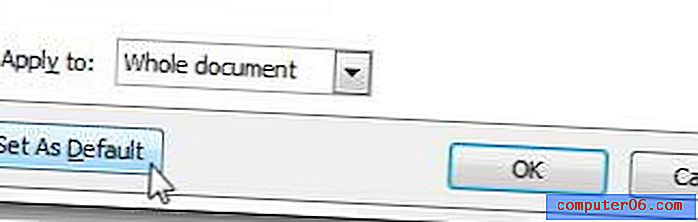
Стъпка 6: Щракнете върху бутона Да в изскачащия прозорец, за да потвърдите, че искате да направите промяна в шаблона по подразбиране.
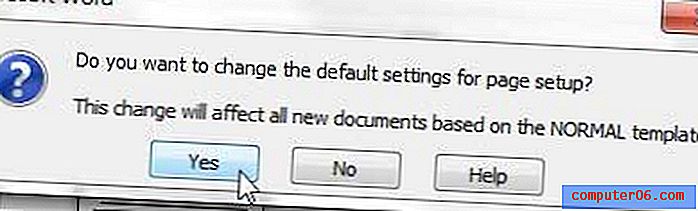
За да потвърдите, че настройката е приложена, сега можете да затворите Word 2010, без да запазвате документа. Стартирайте отново програмата и новият ви документ трябва да е в пейзажна ориентация. Ако искате да се върнете към ориентацията за портрет като настройка по подразбиране в бъдеще, тогава ще трябва да следвате стъпките по-горе, но вместо това изберете опцията Портрет .
Знаете ли, че можете да промените и файла по подразбиране, който Word 2010 ще използва, когато създавате нов документ? Можете да следвате инструкциите в тази статия, за да научите как да направите точно това.
Омръзна ли ви да работите на бавен, стар лаптоп компютър? Налични са тонове по-нови модели и много от тях на много достъпни цени. Един от най-добрите, които видяхме за под $ 500, е Acer Aspire AS5560-8480. Можете да прочетете нашия преглед на този лаптоп тук.



